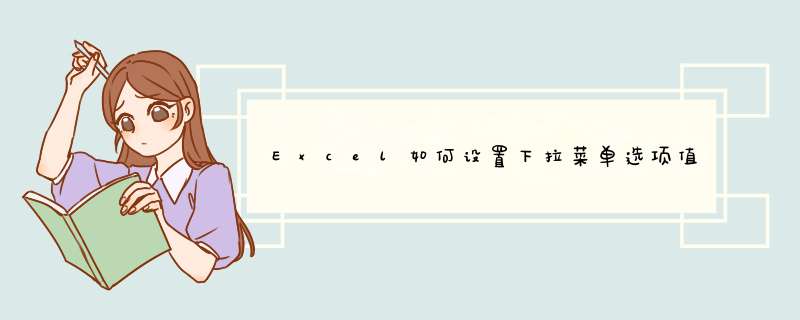
制作Excel表格时,想要让整行字体的颜色,随着其中一列单元格的下拉序列值的变化而变化,如直接设定 条件格式 =$C1="Red",设置字体颜色为红色,确定后却不是自己想要的效果;下面就介绍一下亲测有效的方法。
微软Office Word、Excel、PowerPoint 2007/2010 格式兼容包 4.0(37M)
- 类型:办公软件
- 大小:37MB
- 语言:英文软件
- 时间:2011-12-16
选中要设置条件格式的整列,依次点击【开始】--【条件格式】--【突出显示单元格规则】--【等于】。
2.在d出的“等于”设置框中,填入条件值,设置为 选中【自定义格式】,设置好单元格格式后,点击【确定】,再点击“等于”设置框中的【确定】。
3.依次设置好其他选项值对应的格式。
4.选中需要设定格式的区域,依次点击【开始】--【条件格式】--【管理规则】。
5.选中一条规则,点击【编辑规则】--【使用公式确定要设置格式的单元格】,在条件中输入=$列号1="值",如 =$C1="Grey", 然后点击【确定】,返回规则管理器中就可以看到修改后的条件。
6.按照上一步骤设置完其他几条规则。
7.修改公式应用区域,如格式要再A1-D6区域内生效,则设置为 =$A1:$D6,然后点击【确定】,则可以看到区域内规则已生效。
END注意事项
所有输入的字符均需是英文字符,特别是双引号。
欢迎分享,转载请注明来源:内存溢出

 微信扫一扫
微信扫一扫
 支付宝扫一扫
支付宝扫一扫
评论列表(0条)